
Оглавление:
- Автор John Day [email protected].
- Public 2024-01-30 11:50.
- Последнее изменение 2025-01-23 15:04.

Здравствуйте, это быстрое, но полезное руководство о том, как создать мини-динамик, используя старый наушник / дополнительный разъем для наушников и сломанную игрушку, которая использует звук. Все, что вам нужно, а также набор для пайки. Это полезно для ноутбука Raspberry Pi или устройства, у которого нет динамика или динамик сломан.
Запасы
Что вам обязательно понадобится:
Старая игрушка с динамиком внутри
Кабель aux (неважно, откуда)
Набор для пайки
Ножницы (любые острые или острые)
По желанию:
скотч
Шаг 1: ломаем старую игрушку


Перед тем, как сломать игрушку, убедитесь, что динамик на игрушке работает. Я просто открутил все от игрушки и нашел динамик, как на картинке (он не похож на один), вытащил его из корпуса и порвал провода, соединяющие динамик от него с игрушкой (конец оставьте там, где есть идут два провода, идущие от динамика, просто оборвите другие концы). Обрежьте провода акустической системы так, чтобы они были одинаковой длины, и снимите резиновое покрытие, чтобы было видно оголенный провод, соскребая его ножницами. Вы можете привинтить игрушку, если хотите, но вы можете делать с ней все, что хотите.
Шаг 2: отсоединение кабеля Aux
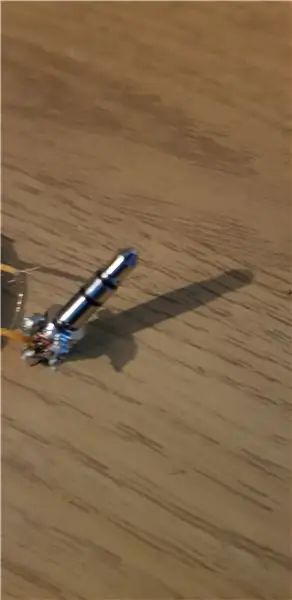

Я нашел несколько неработающих наушников, которые получил бесплатно в автобусном туре, и перерезал провод там, где находится аудиоразъем. Наушники были действительно дешевыми и липкими, поэтому я взял ножницы и тарировал резиновое покрытие под разъемом. Вы можете отрезать тонкие провода, соединяющие его, и убедиться, что вы полностью сняли разъем, чтобы вы видели только металлический штекер.
Шаг 3: спаяйте их вместе



Поместите динамик и разъем рядом друг с другом, подключите набор для пайки к стене и включите его. Вставьте паяльник в держатель, чтобы он ничего не пригорел. Подождите 5 минут, пока он нагреется, и пока вы ждете, наденьте перчатки на случай, если вы дотронетесь до кожи горячей частью. Когда он нагреется, возьмите любой из двух проводов, к которым подключен динамик, и поместите их на обод там, где раньше была резина (там, где раньше торчала тонкая металлическая проволока, но вы ее отрезали) и возьмите металлическая катушка, которую вы должны расплавить, и расплавить ее на горячую палочку для пайки. Осторожно поместите и протрите металлическую каплю и вставьте в нее проволоку, чтобы она расплавилась. Оставьте проволоку в металле на 10 секунд, пока она не высохнет. Сделайте то же самое для другого провода, за исключением любого места на планке в нижней части Aux (внизу, напротив того места, где вы его подключаете) и сделайте то же самое, что и раньше. Когда он высох и остынет, подключите динамик к разъему для наушников на любом устройстве, на котором работают наушники, и включите его на полную громкость, чтобы проверить, работает ли он. Если это не так, значит, вы неправильно его припаяли, или кабель aux каким-то образом сломан (очень маловероятно).
Шаг 4: защита провода и динамика
Просто возьмите скотч и аккуратно оберните им провода и места, к которым они припаяны. Создайте действительно толстый слой, чтобы он не сломался. Вы можете прикрепить его к коробке с изюмом, поскольку они маленькие, вырезать отверстие, откуда должен исходить звук (сторона, где есть пластиковая пленка с маленькой катушкой), и приклеить их. Вытолкните аудиоразъем из коробки из отверстия и приклейте или приклейте.
Рекомендуемые:
Учебное пособие: как использовать мини-датчик движения PIR HC-SR 505 с Arduino UNO: 3 шага

Учебное пособие: Как использовать мини-датчик движения PIR HC-SR 505 с Arduino UNO: Описание: В этом учебном пособии будет показано несколько простых шагов о том, как использовать модуль датчика движения с помощью Arduino Uno. В конце этого руководства вы получите результат сравнения, когда датчик может обнаруживать движение и не может обнаруживать никаких движений
Как отремонтировать пульт дистанционного управления Xbox - исправление развязки конденсатора: 4 шага (с изображениями)

Как отремонтировать пульт дистанционного управления Xbox - исправление разъединяющего конденсатора: это руководство написано в ответ на неисправность пульта дистанционного управления Xbox. Симптомы в том, что пульт дистанционного управления работает нормально. Когда я направляю пульт на ТВ-приемник только для тестирования, я вижу, что на приемнике мигает красный светодиод
Как отремонтировать светодиодную панель: 4 шага

Как отремонтировать светодиодную панель: старые и неэффективные лампы накаливания были заменены более новыми КЛЛ. Затем КЛЛ уступили место светодиодным лампам. Сегодня мы видим светодиодные панели в каждом уголке. трещина наших потолков. Будь то коммерческий или жилой. Эти светодиодные панели обычно долговечны. ЧАС
Как отремонтировать сломанный шарнир в ноутбуке Lenovo Thinkpad Edge E540: 3 шага

Как отремонтировать сломанный шарнир в ноутбуке Lenovo Thinkpad Edge E540: в этом руководстве я покажу вам, как отремонтировать основание шарнира в ноутбуке Lenovo Thinkpad E540 (или любом другом ноутбуке). Мне не нравится метод склеивания, потому что он длится недолго, поэтому я буду использовать метод Радека, который требует использования шурупов
Как использовать терминал Mac и как использовать ключевые функции: 4 шага

Как использовать терминал Mac и как использовать основные функции: мы покажем вам, как открыть терминал MAC. Мы также покажем вам несколько функций Терминала, такие как ifconfig, изменение каталогов, доступ к файлам и arp. Ifconfig позволит вам проверить ваш IP-адрес и ваш MAC-адрес
